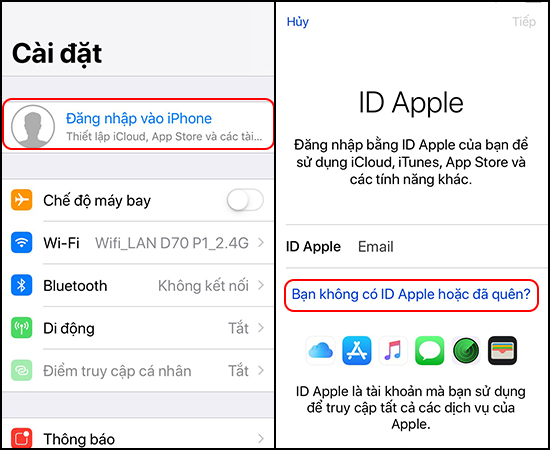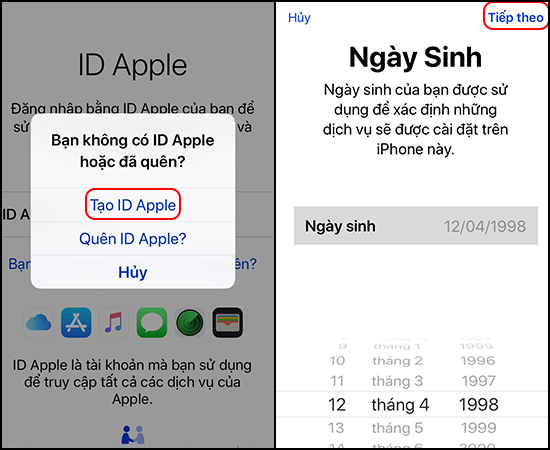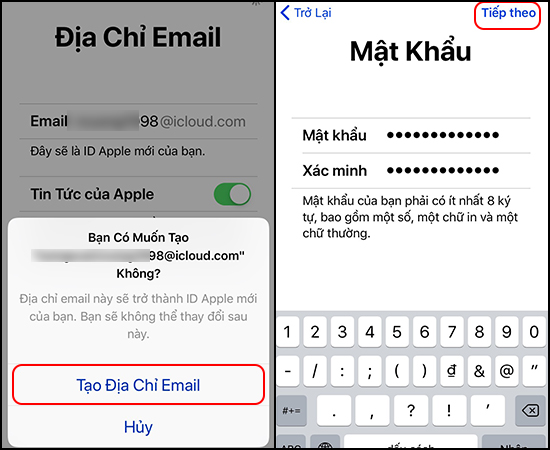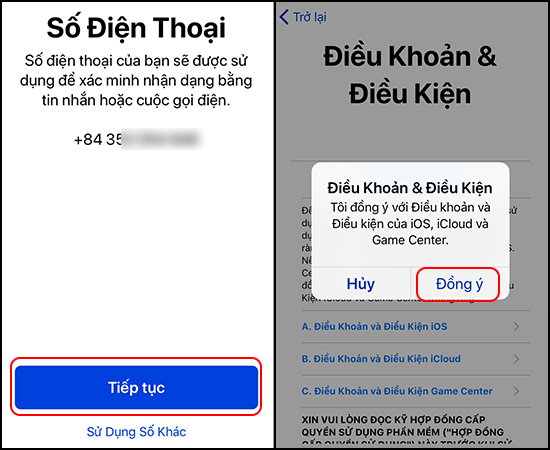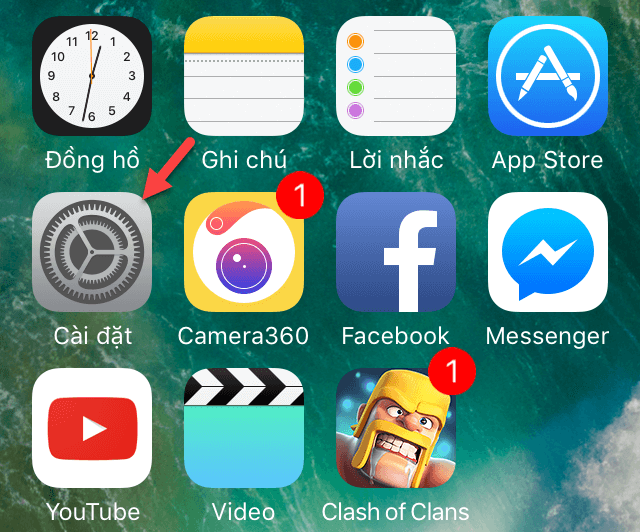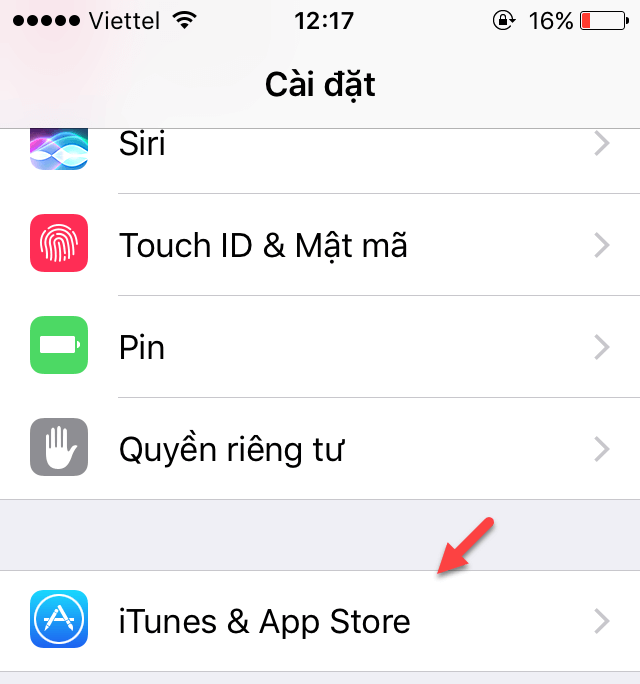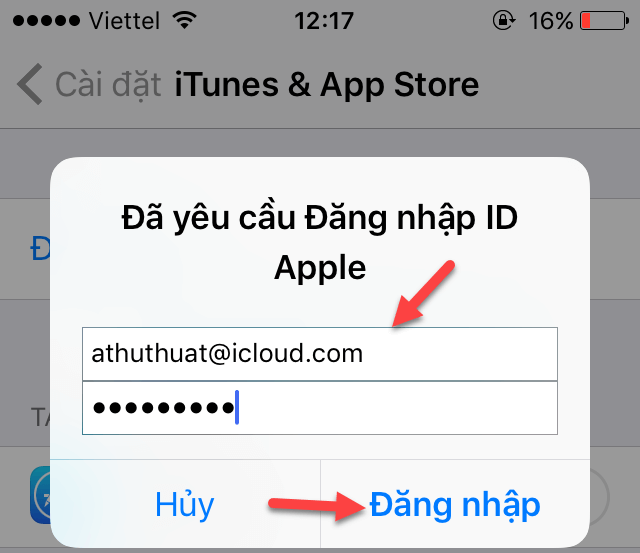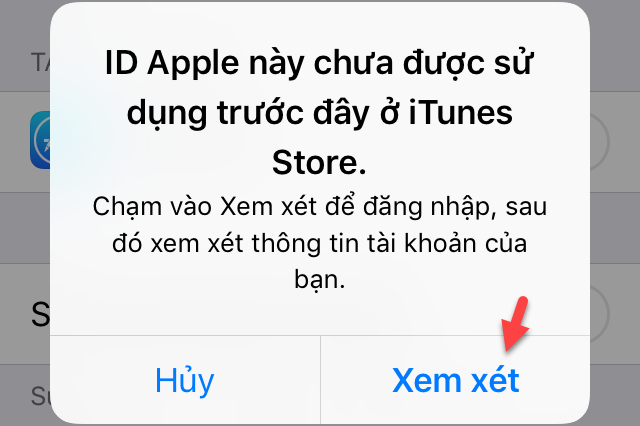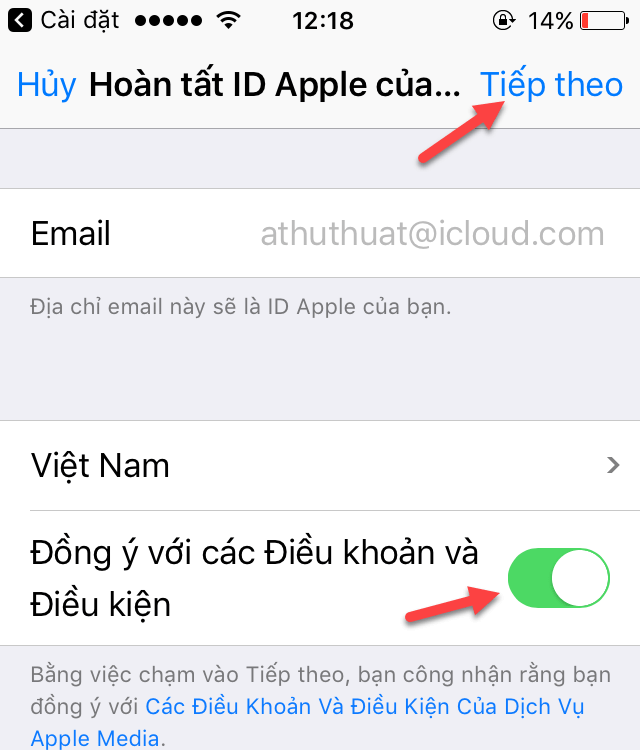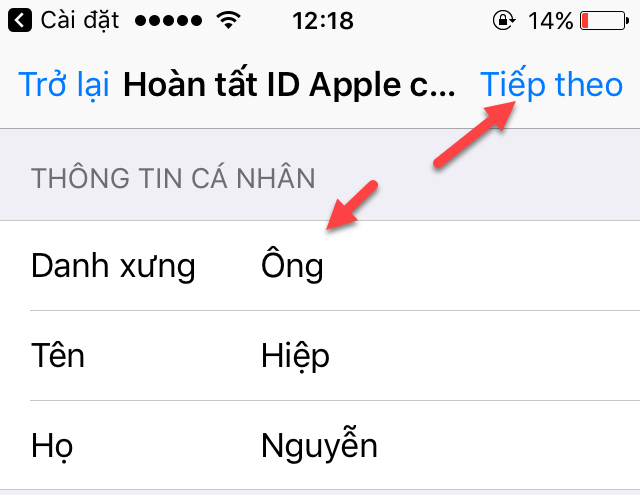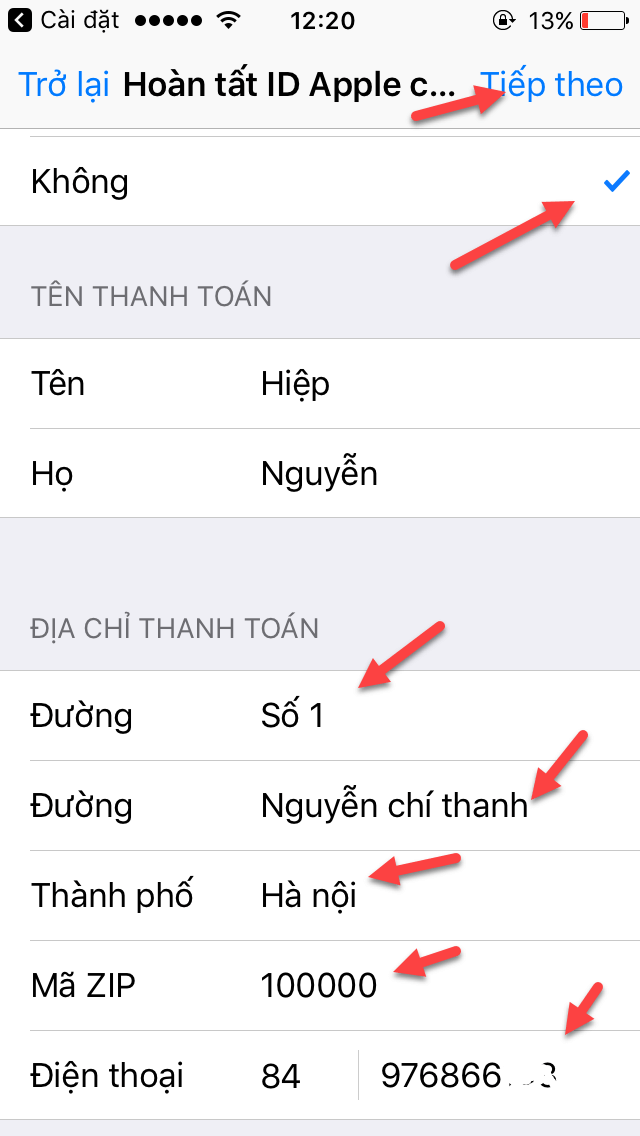Hiếu Store
Hiếu Store【#1】Về iPhone, iPad, Macbook chính hãng giá rẻ Biên Hoà
https://hieuapple.com/uploads/logo.png
Tài khoản ID Apple iCloud cần để làm gì? Để tải được game, ứng dụng iOS và sử dụng tính năng trên iPhone, iPad Vậy thì bài viết này sẽ hướng dẫn bạn cách tạo tài khoản iCloud; ID Apple miễn phí nhé!
1. Lợi ích của việc tạo tài khoản IDApple, iCloud
– Giúp bạn tải game, app và sử dụng các tính năng trên iPhone – iPad.
– Trải nghiệm được đầy đủ tính năng của hãng Apple cung cấp.
2. Hướng dẫn cách tạo tài khoản IDApple, iCloud miễn phí
Hướng dẫn nhanh: Chọn Đăng nhập vào iPhone > Tạo IDApple > Nhập thông tin người dùng > Nhập ID muốn tạo > Nhập Mật khẩu > Xác minh số điện thoại > Đồng ý điều khoản.
Các bước trên đều thực hiện được trên các dòng smartphone iPhone hoặc iPad khác nhau.
Đầu tiên tại bạn chọn Cài đặt > Chọn Đăng nhập vào iPhone > Chọn Bạn không có ID Apple hoặc đã quên? để tiến hành việc tạo ID Apple.
Tại đây bạn chọn
Tạo ID Apple
> Chọn
Ngày sinh
> Chọn
Tiếp theo
.
Tại đây bạn chọn> Chọn> Chọn
Lúc này bạn nhập Họ, Tên > Chọn Tiếp theo > Nhập ID muốn tạo vào vị trí Email > Chọn Tiếp theo.
Bạn chọn tiếp Tạo địa chỉ Email > Nhập và xác minh mật khẩu bạn muốn tạo > Chọn Tiếp theo như hình bên dưới.
Tiếp theo bạn xác minh số điện thoại > Chọn Đồng ý với Điều Khoản & Điều Kiện là hoàn tất.
Như vậy với vài thao tác đơn giản bạn có thể tạo tài khoản miễn phí rồi.
3. Cập nhật thông tin “Xem xét” để sử dụng tài khoản mới tạo.
Trên điện thoại iphone, ipad,bạn vào cài đặt
Kéo xuống một chút chọn iTunes & App Store
Chọn “Đăng nhập“
Và điền địa chỉ icloud mới tạo
ID này chưa được sử dụng trước đây ở iTunes Store nên cần phải được xem xét.
Các bạn tích chọn Đồng ý với các điều khoản và điều kiện> Chọn tiếp theo
Các bạn chỉ cần xưng danh là ông hay bà > Và bấm tiếp theo
Các bạn có thể lên google tìm kiếm mã zip tên thành phố của bạn và điền vào.
Số điện thoại các bạn điền mã quốc gia việt nam là 84 và số còn lại bỏ số 0 như hình
Điền xong các bạn bấm tiếp theo
Một thông báo IDApple đã hoàn tất. Giờ bạn có thể sử dụng tài khoản để tải phần mềm, và game miễn phí trên App store và itunes về điện thoại.
Mong rằng thông tin này hữu ích với các bạn!
Thông Tin Liên Hệ :
Địa chỉ : 501, Khu Phố 2, Phạm Văn Thuận, Tp. Biên Hòa, Đồng Nai.
Email: hieuthanh@hieuapple.com.
Website: hieuapple.com.
FanPage: https://www.facebook.com/HieuAppleBH